
Sa sumusunod na artikulo titingnan namin kung paano i-install ang Plex Media Server sa Ubuntu 20.04. Marahil ito ay isa sa pinakatanyag na solusyon para sa pamamahala ng media. Ay tungkol sa isang libre at pagmamay-ari na media center na maaaring tumakbo bilang isang nakalaang media server sa mga system ng Gnu / Linux, Windows, Mac at BSD.
Kadalasan mga oras, mahahanap natin ang ating sarili sa isang sitwasyon kung saan natin nais ilipat ang digital na video o audio mula sa isang daluyan patungo sa isa pa o nais naming magbahagi ng mga video o audio file sa iba pang mga gumagamit. Maaari itong gumugol ng oras kung ang mga file na ibinabahagi o inililipat ay malaki, at makakatulong dito ang Plex.
Gayundin ang server ng media na ito papayagan kaming ayusin ang aming nilalaman. Magagawa rin naming pangalanan ang mga file, magsagawa ng mga pagsasaayos sa metadata upang ang wastong takip ay lilitaw sa mga file na ito, atbp.
Pag-install ng Plex Media Server sa Ubuntu 20.04
Sa mga sumusunod na linya makikita namin ang dalawang simpleng paraan upang mag-download at mag-install ng Plex.
Gamit ang .deb file
Una, pupunta kami sa pahina ng pag-download mula sa Plex Media Server at piliin ang Linux bilang isang platform.
Kapag sa loob nito kailanganin natin piliin ang Pamamahagi ng Ubuntu upang mai-download ang .deb file. Sa halimbawang ito, pipiliin ko ang isang minarkahan sa nakaraang screenshot.
Kapag natapos na ang pag-download, kailangan mo lamang lumipat sa direktoryo kung saan namin nai-save ang package, at pag-double click sa file na .deb. Dadalhin kami nito sa pagpipilian ng software ng Ubuntu upang magpatuloy sa pag-install nito.
Kung mas gusto mong i-install ang Plex mula sa terminal, ang kailangan mo lang gawin ay magbukas ng isang terminal (Ctrl + Alt + T) at gumamit ng wget kasama ang link na maaari naming makita sa pahina ng pag-download:
wget https://downloads.plex.tv/plex-media-server-new/1.19.3.2852-219a9974e/debian/plexmediaserver_1.19.3.2852-219a9974e_amd64.deb
Kapag natapos na ang pag-download, lilipat lamang kami sa direktoryo kung saan nai-save ang file. Sa parehong terminal gagamitin namin ang sumusunod na utos upang mai-install ang package:
sudo dpkg -i plexmediaserver_1.19.3.2852-219a9974e_amd64.deb
Kapag na-install na ang Plex, maaari na natin suriin ang katayuan ng programa kasama ang sumusunod na utos:
sudo systemctl status plexmediaserver.service
I-uninstall
Kakayanin namin i-uninstall ang media server na ito pagbubukas ng isang terminal (Ctrl + Alt + T) at paggamit ng sumusunod na utos:
sudo apt remove plemediaserver
Gamit ang repository ng Plex
Ang isa pang paraan upang mai-install ang Plex ay sa pamamagitan ng paggamit ng opisyal na imbakan. Upang magawa ito, kailangan muna natin i-import ang GPG key mula sa repository. Maaari itong magawa gamit ang sumusunod na utos sa terminal (Ctrl + Alt + T):
curl https://downloads.plex.tv/plex-keys/PlexSign.key | sudo apt-key add -
Pagkatapos ay maaari naming idagdag ang imbakan sa system may utos:
echo deb https://downloads.plex.tv/repo/deb public main | sudo tee /etc/apt/sources.list.d/plexmediaserver.list
Nagpatuloy kami ina-update ang apt cache:
sudo apt update
Sa puntong ito na maaari kaming mag-install ng plex tumatakbo ang utos:
sudo apt install plexmediaserver
Kapag na-install na ang Plex, magagawa natin suriin ang katayuan ng server tumatakbo:
sudo systemctl status plexmediaserver.service
Ipinapakita nito na ang Plex Media Server ay na-install sa system at kasalukuyang aktibo.
I-uninstall
Kung pipiliin naming mai-install ang media server na ito gamit ang imbakan, gagawin namin uninstall muna ang server. Gagawin namin ito sa pamamagitan ng pagbubukas ng isang terminal (Ctrl + Alt + T) at paggamit ng utos dito:
sudo apt remove plexmediaserver
Upang matanggal ang imbakan, maaari naming gamitin ang tool na software ng Ubuntu / Sofware at Mga Update.
Pangunahing Pag-configure ng Plex Media Server
Matapos kumpirmahing tumatakbo ang Plex server, kailangan muna naming gumawa ng ilang pagsasaayos. Ang mga server ng Plex Media ay nakikinig sa mga port 32400 at 32401. Upang magsimula, bubuksan namin ang browser gamit ang URL:
http://direccion-ip:32400/web
Maaari mo ring gamitin ang localhot sa halip na ang IP address:
http://127.0.0.1:32400/web
Kapag binuksan namin ang link, makikita natin ang a Pahina sa pag-login.
Pagkatapos ng pag-log in, pupunta kami sa screen ng mga setting ng server. Sa screen na ito, kailangan namin pumili ng isang pangalan para sa server.
Pagkatapos ng pag-click sa 'sumusunod', magkakaroon kami ng idagdag ang aming Library sa server. Upang magawa ito, mag-click kami sa pindutan na 'Magdagdag ng Library'.
Ngayon tayo piliin ang uri ng library na gusto naming idagdag. Maaari mo ring baguhin ang pangalan ng silid-aklatan at maging ang wika.
Pagkatapos ng pag-click sa 'sumusunod', hihilingin sa amin ng server na magdagdag ng mga folder sa library. Mag-click sa 'Tingnan ang folder ng media'upang idagdag ang mga ito.
Kapag tapos na tayo, kaya natin tingnan ang listahan ng mga idinagdag na aklatan sa Ayusin ang iyong seksyon ng media.
Maaaring malikha ang maramihang mga aklatan sa window na ito, bawat isa ay maaaring maglaman ng maraming mga folder na mag-iimbak ng iba't ibang uri ng media.
Kapag natapos na namin ang pagdaragdag ng mga file sa library, Hihilingin sa amin ni Plex na ipasadya ang Menu. Dito maaari naming buhayin o i-deactivate ang anumang uri ng daluyan. Kapag tapos na tayo sa lahat, mag-click lamang sa 'Tapos na ang pag-setup'.
Ito Dadalhin kami sa desktop kung saan mai-access namin ang lahat ng aming mga video at file na idinagdag sa Plex. Bilang karagdagan, papayagan din kaming ipadala ang mga file na ito upang payagan ang iba na ma-access ang nilalaman nang madali. Ang karagdagang impormasyon ay matatagpuan sa mga artikulo ng suporta na nai-publish nila sa website ng proyekto.
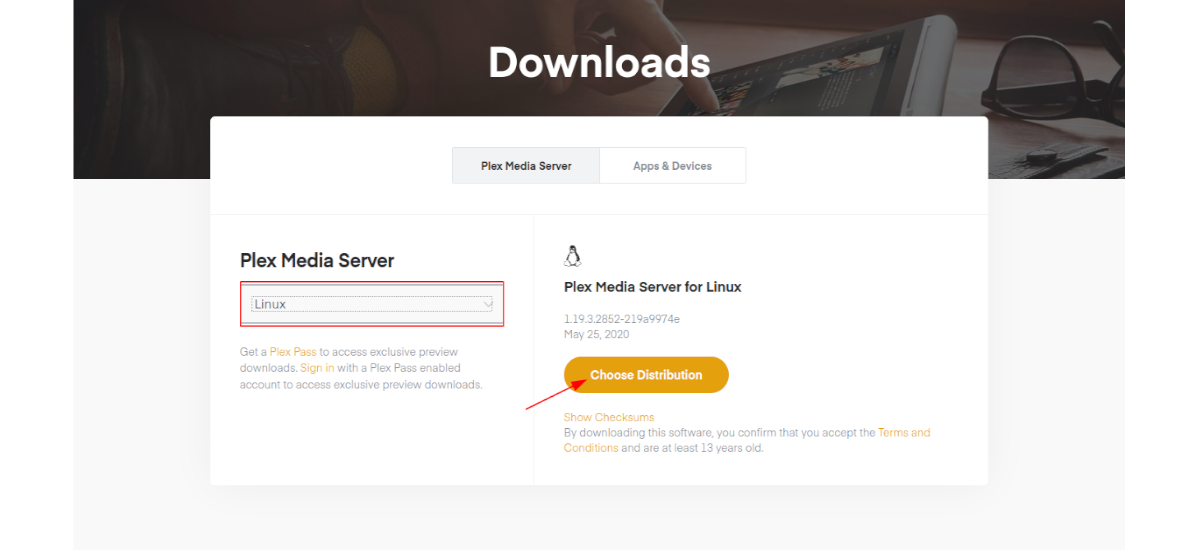

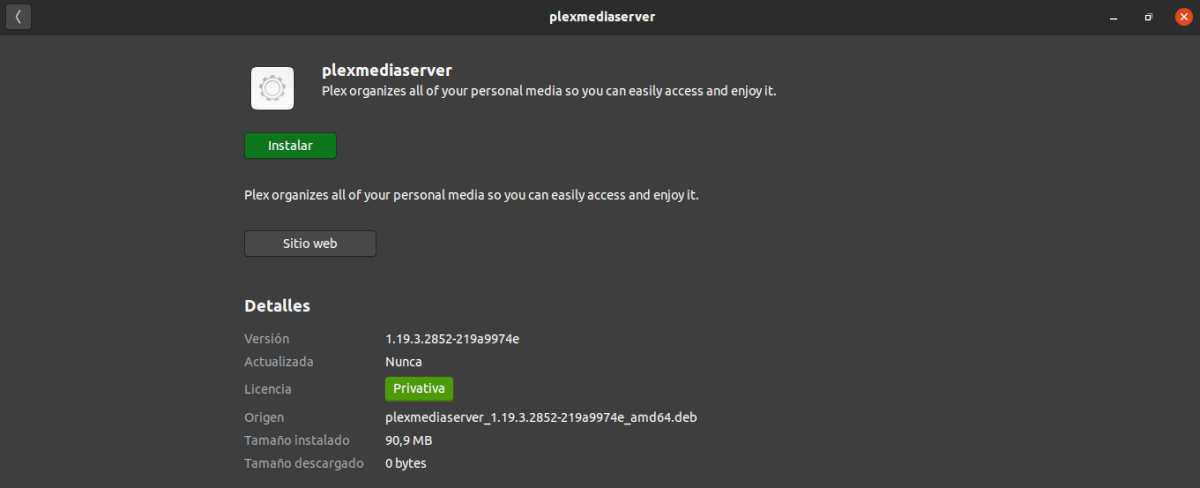

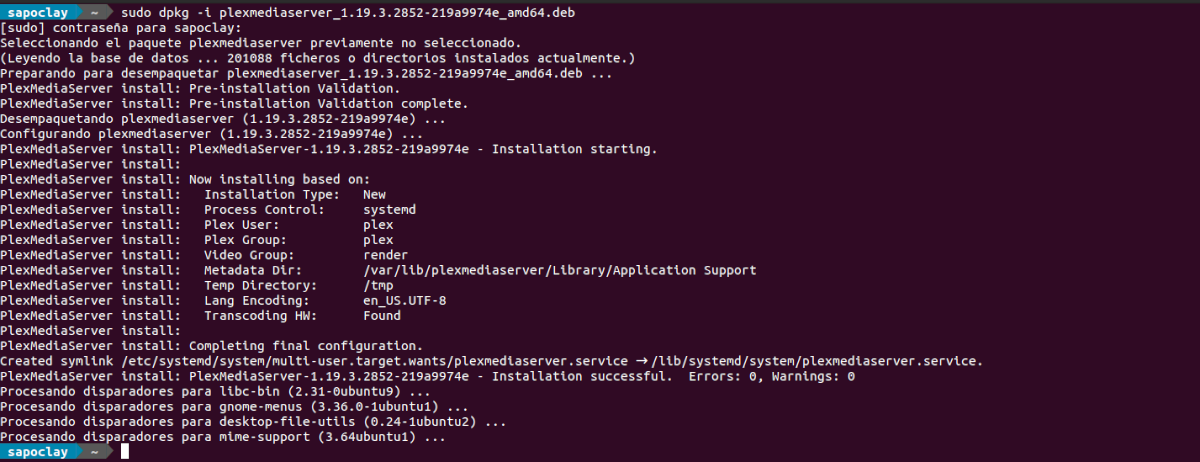
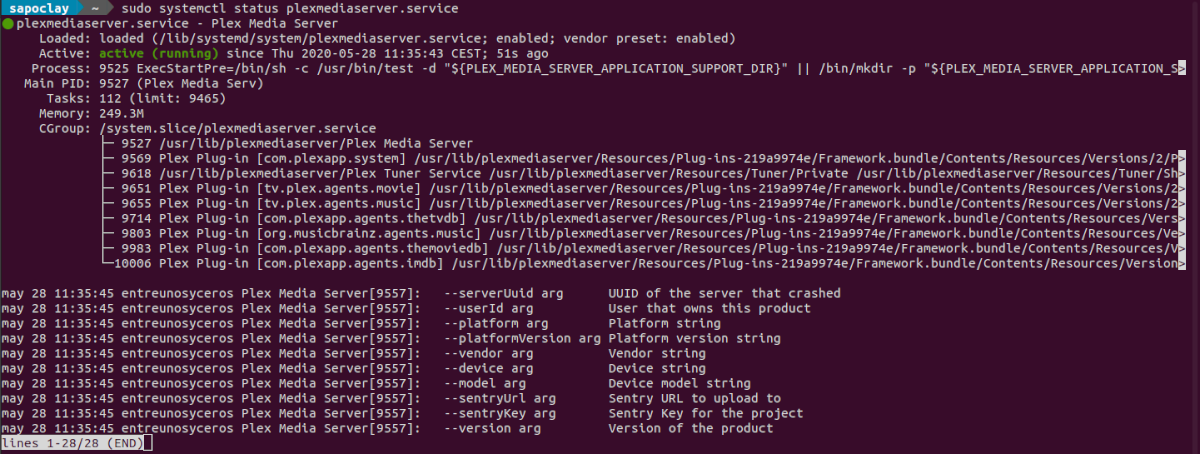



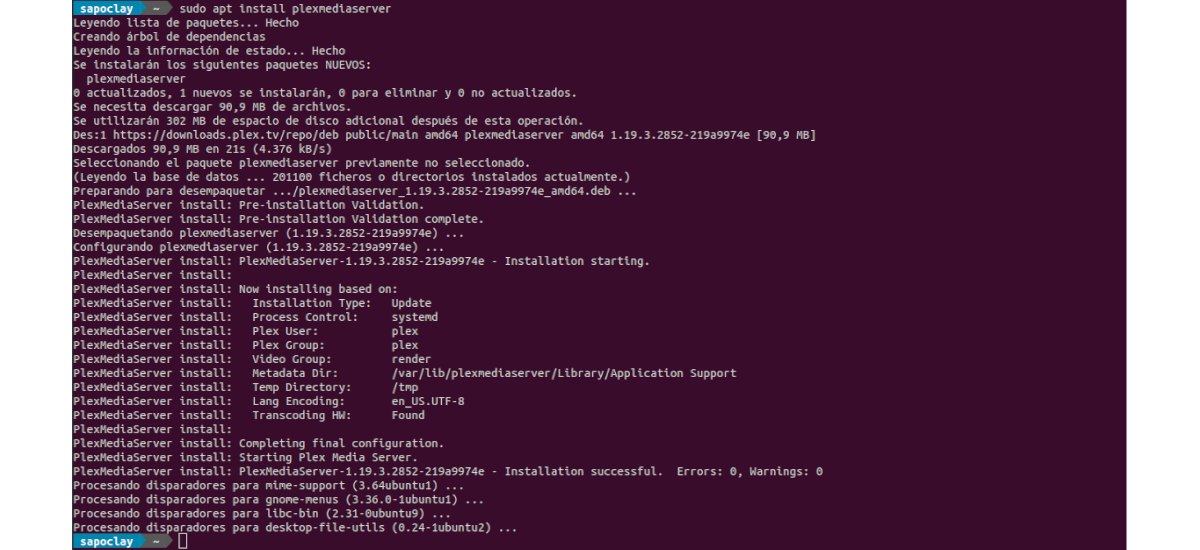
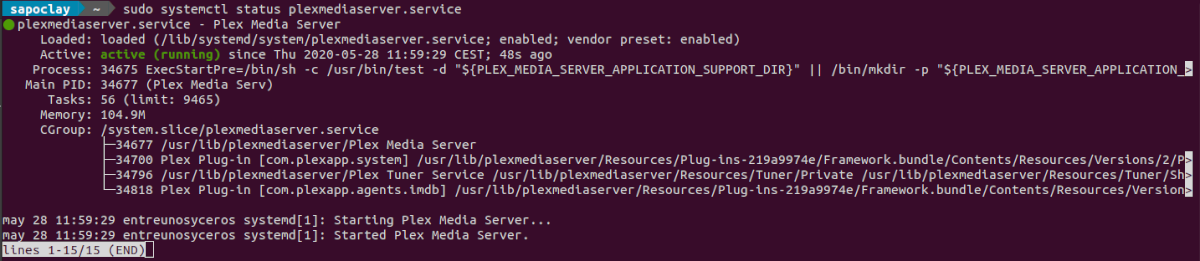

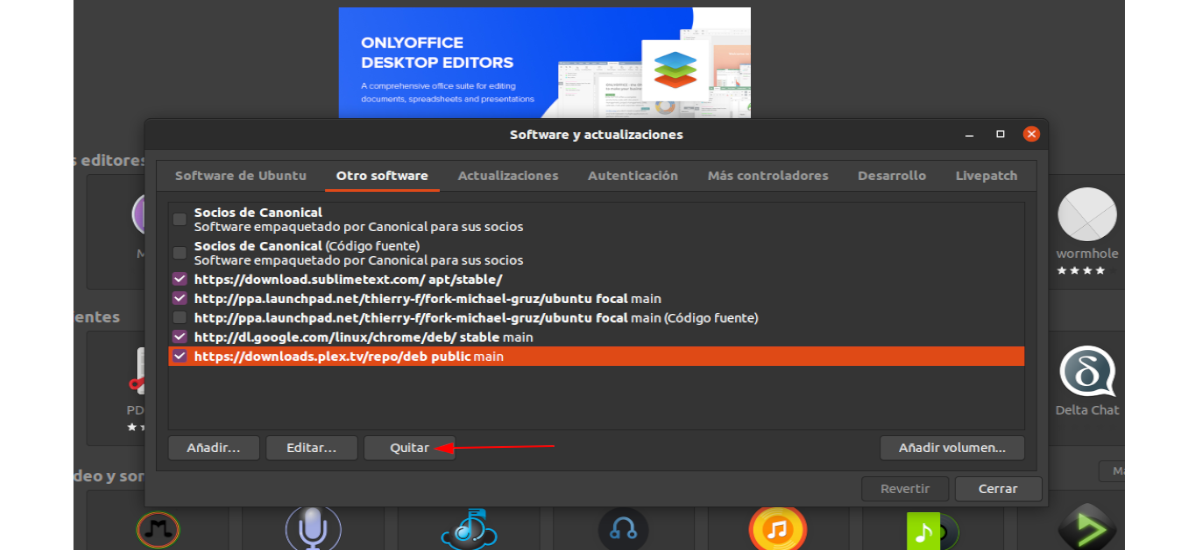
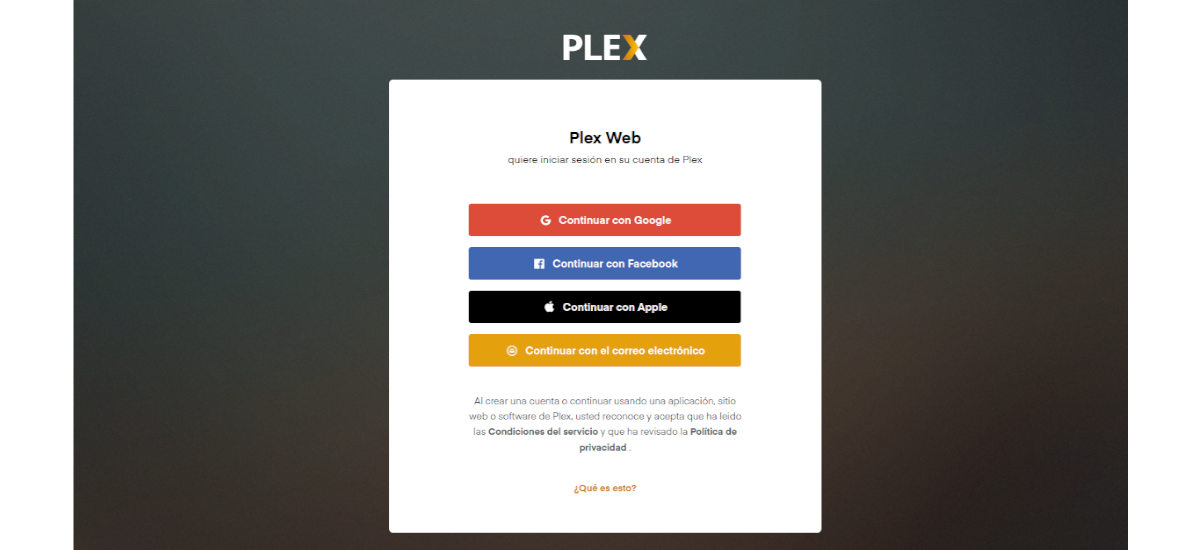
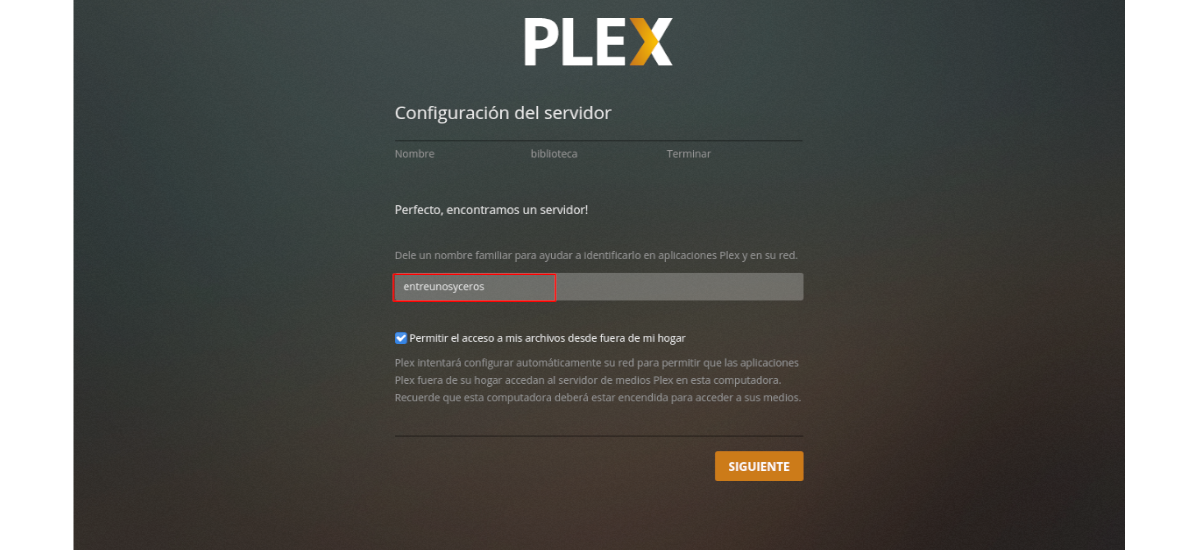
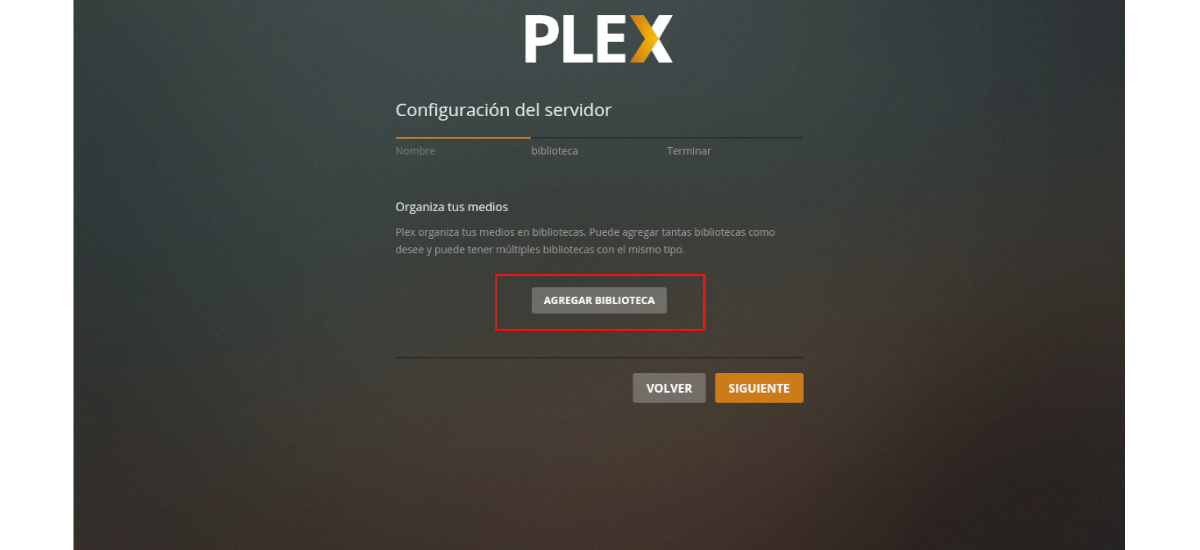
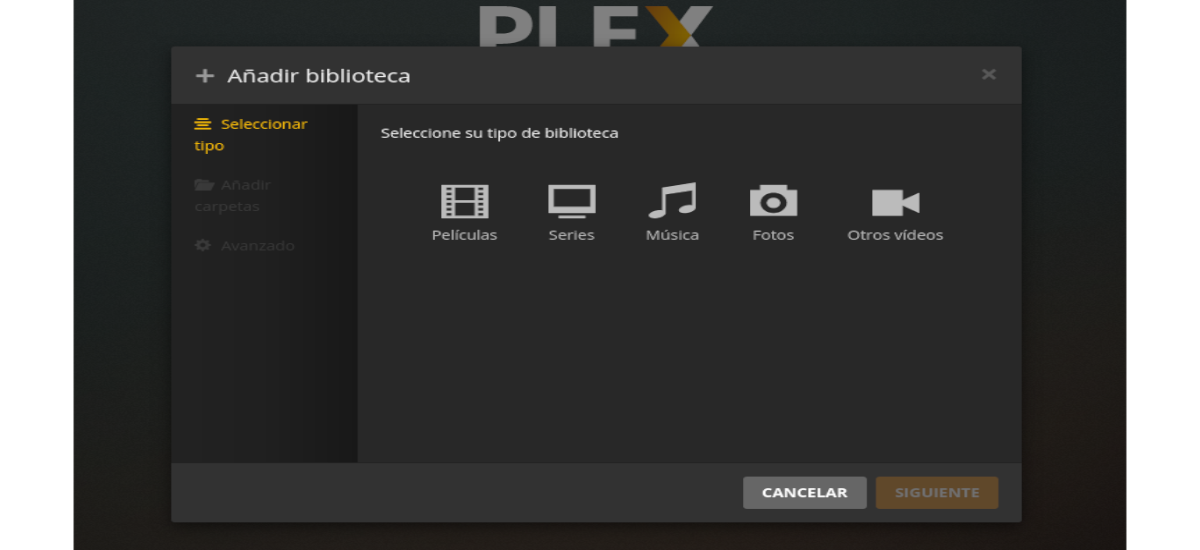
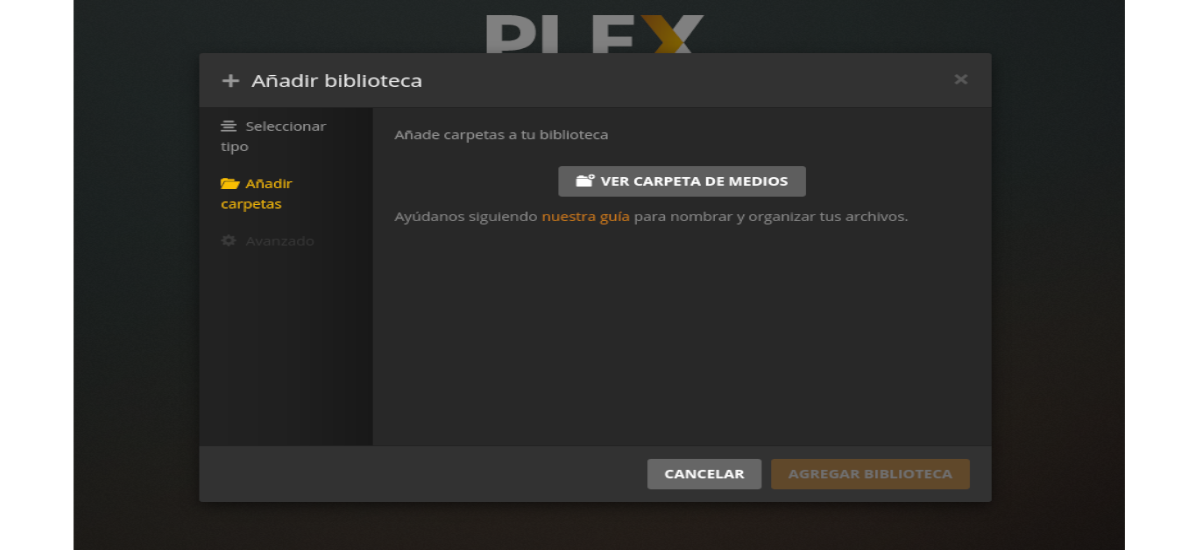
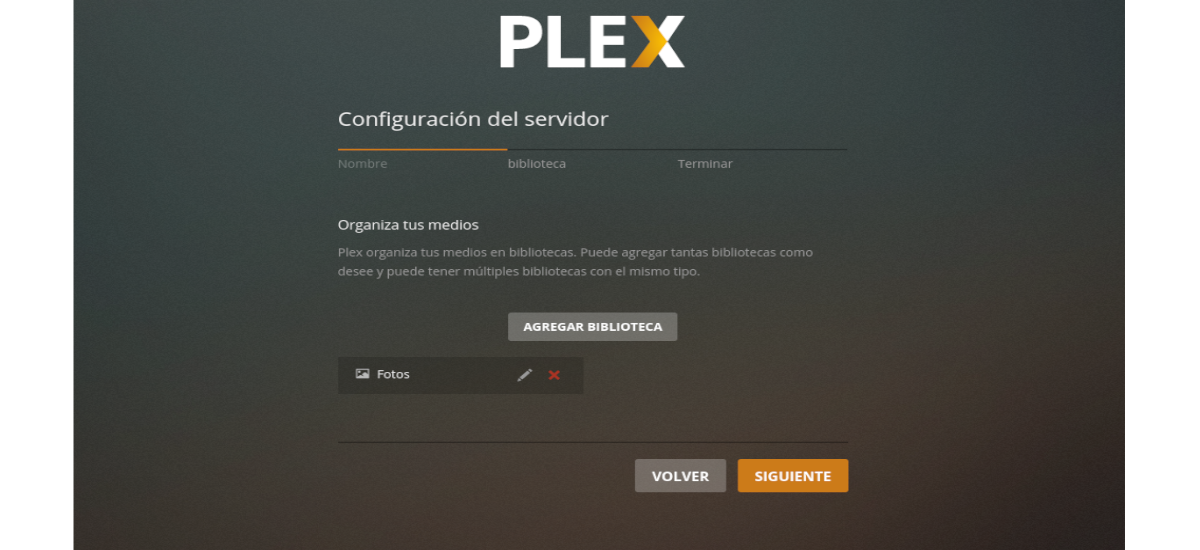
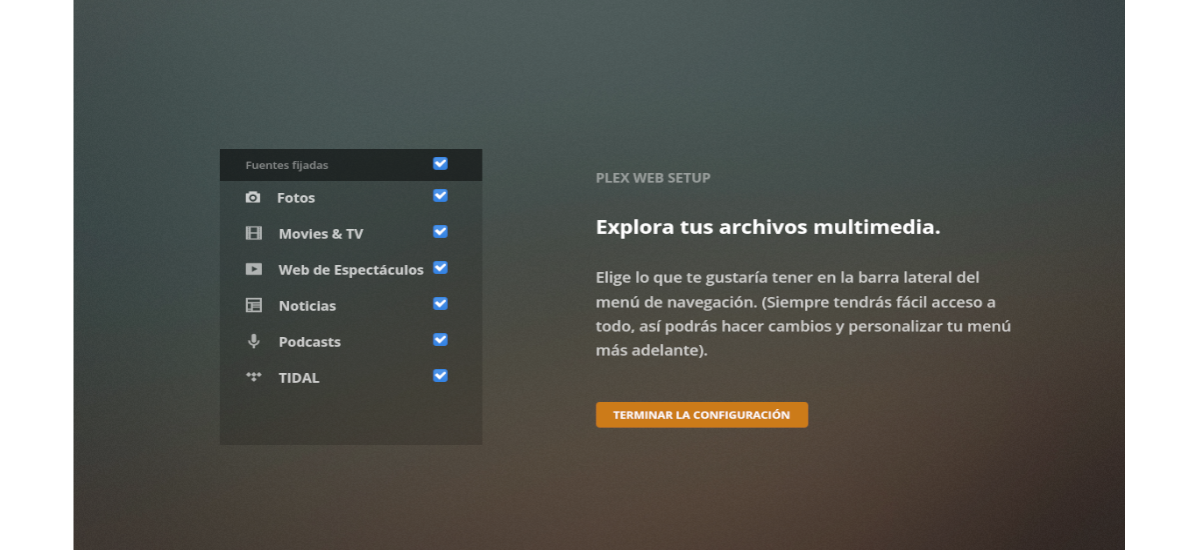
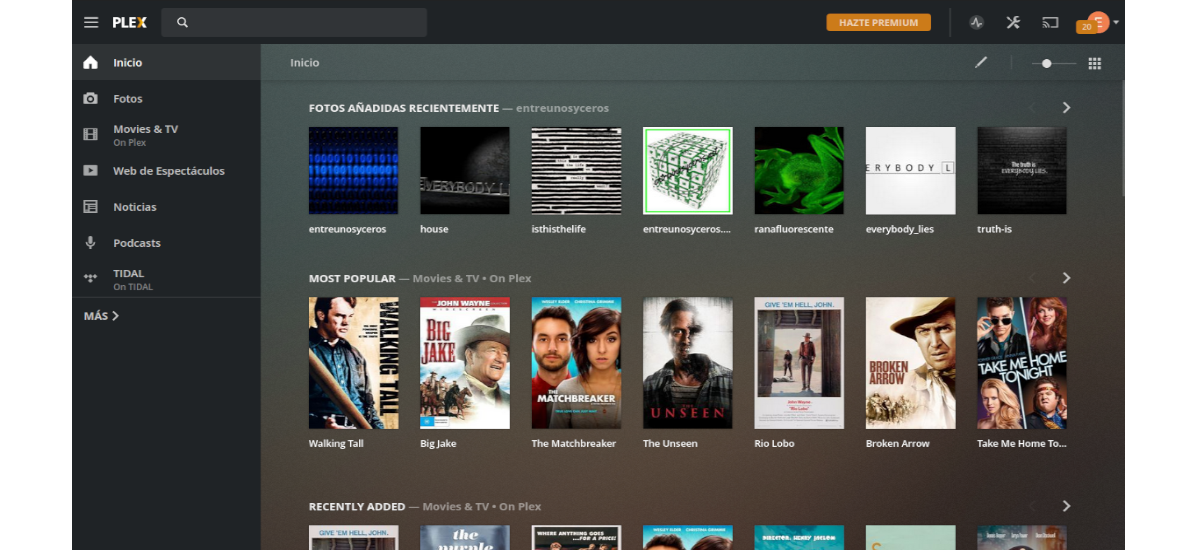
Kumusta, napakahusay ng tutorial. Alam mo ba kung paano i-clear ang cache ng Plex o ilipat ang folder na may cache sa ibang lokasyon? Dahil nakikita ko na kumukuha ito ng maraming memorya ng system. Maraming salamat!
Kamusta. Subukan kung ano ang sinasabi nila sa pahina ng suporta para sa Plex https://support.plex.tv/articles/202967376-clearing-plugin-channel-agent-http-caches/ baka matulungan kita sa problema mo. Salu2.
Salamat Damian! Sa ganoong paraan maaari kong matanggal ito bagaman, kahit papaano sa Ubuntu / Linux, ito ay medyo kumplikado dahil ang mga ito ay protektado ng mga folder at hindi ito kasing simple ng pagbibigay nito na tanggalin.
Ang problema ay ang cache ay nabuhay muli at tumatagal ng maraming puwang sa system. Sinubukan ko nang alisin ang view ng thumbnail ngunit tila patuloy na dumarami ang mga file na ito ... Pagbati!